【Linux】调试器-gdb使用

@[toc]
一、知识铺垫
1.背景
- 程序的发布方式有两种,debug模式和release模式,而想进行调试只能在发布方式为debug版本下
- Linux gcc/g++出来的二进制程序,默认是release模式,这也就意味着无法调试
- 在linux下要使用gdb调试,必须在源代码生成二进制程序的时候, 加上 -g 选项
到这里,在结合我们前面所学的知识,对于一些默认行为,我们可以进行总结一下👇
2.默认行为(重要)
gcc默认行为
1.默认是动态链接的(静态要加static)
2.默认是release
vim默认行为
默认打开就是命令模式
3.debug和release
debug和release的区别是什么
根据需求不同,程序员需要调试,用户用不到不会用也不关心,用户只需release版本,而程序员关心调试需要debug版本
最明显的区别就是体积不同,debug是大于release的
二、使用
首先我们可以明确的是,关于Linux调试器gdb的调试思维是与其他调试思想是一样的,只不过gdb有自己的指令,执行方式不同而已。
- ==安装==
首先,对于gdb的使用,我们最重要的是安装gdb:
sudo yum install -y gdb
这里可能有一些安装了,一些没安装,没安装的只需要执行上面的指令即可完成。
- ==默认情况下,gdb无法进行对现在发布的程序进行调试(默认是release版本)==
输入gdb进入以下界面:(release下)


不能调试,而且我们可以看看下大小:

(debug下):改变Makefile,变成debug版本:

此时,我们在用gdb

同时,可以对比下大小:

- ==相关指令==
list/l 行号:显示binFile源代码,接着上次的位置往下列,每次列10行。
list/l 函数名:列出某个函数的源代码。
r或run:运行程序。
n 或 next:单条执行。
s或step:进入函数调用
break(b) 行号:在某一行设置断点
break 函数名:在某个函数开头设置断点
info break :查看断点信息。
finish:执行到当前函数返回,然后挺下来等待命令
print§:打印表达式的值,通过表达式可以修改变量的值或者调用函数
p 变量:打印变量值。
set var:修改变量的值
continue(或c):从当前位置开始连续而非单步执行程序
run(或r):从开始连续而非单步执行程序
delete breakpoints:删除所有断点
delete breakpoints n:删除序号为n的断点
disable breakpoints:禁用断点
enable breakpoints:启用断点
info(或i) breakpoints:参看当前设置了哪些断点
display 变量名:跟踪查看一个变量,每次停下来都显示它的值
undisplay:取消对先前设置的那些变量的跟踪
until X行号:跳至X行
breaktrace(或bt):查看各级函数调用及参数
info(i) locals:查看当前栈帧局部变量的值
quit:退出gdb
这是一些指令,接下去我们通过部分指令进行演示:
- readelf -S 显示内部格式信息

- l(显示代码)

显示全部代码:
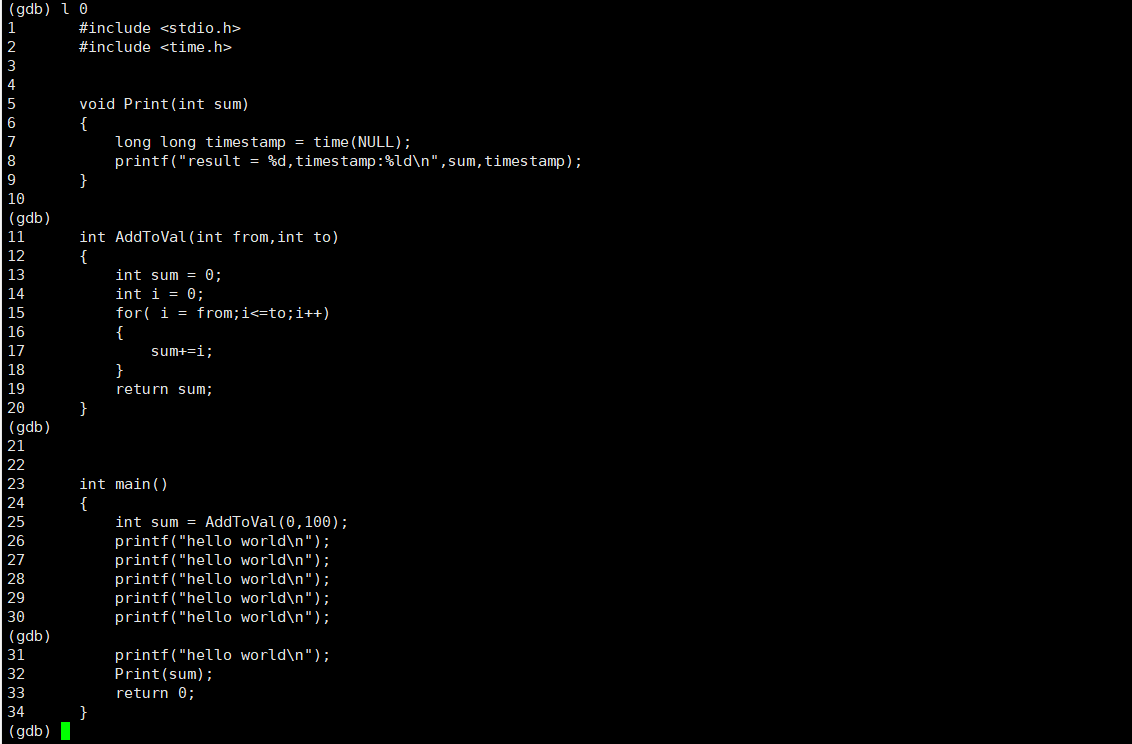
- b(打断点)

- info b(查看断点)

- d +断点编号(取消断点)

- r(调试运行,在断点处停下来)

-
n(逐过程)
-
s(逐语句)
-
c(运行至下一个断点)
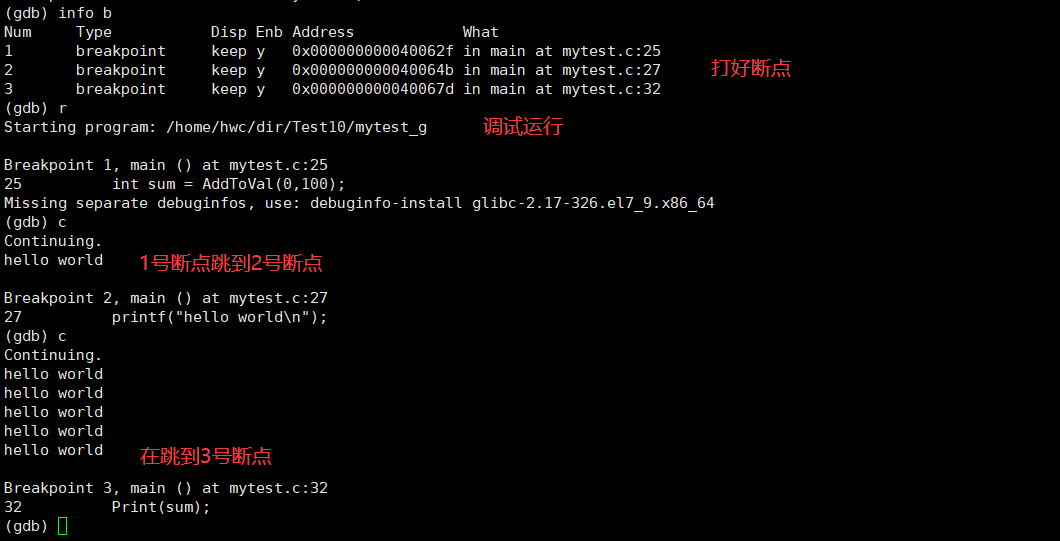
- bt(函数调用堆栈)

- fin(直接运行到将对于函数跑完)

- display/undisplay(常显示变量,类似于监视)

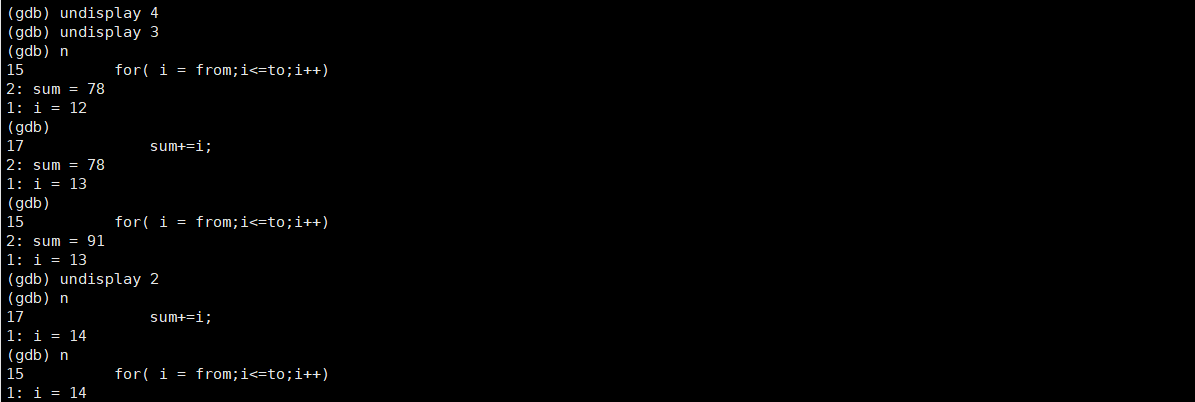
- until(调整值指定行)

- p 变量:打印变量值,set var:修改变量的值

- info locals(查看当前栈帧局部变量的值)

- disable breakpoints:禁用断点
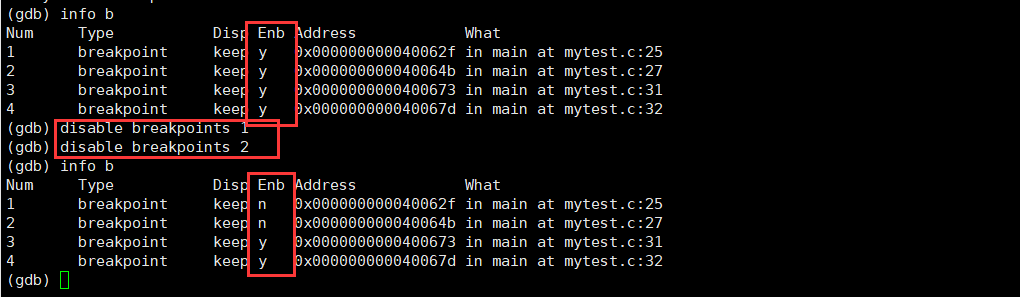
对于上面的指令足以应付我们日常遇到的一些代码进行相关的调试,解决遇到的问题,同时对于gdb的基本使用我们也能够基本掌握。另外,对于gdb的使用我们应该在后期进行熟练的掌握与使用。
三、总结
至此,关于Linux环境的基本工具到这里结束。我们学习了yum工具,进行软件安装
掌握vim编辑器使用,学会vim的简单配置,掌握gcc/g++编译器的使用,并了解其过程,原理
掌握简单gdb使用于调试,掌握简单的Makefile编写,了解其运行思想
编写自己的第一个Linux 程序:进度条,学习 git 命令行的简单操作, 能够将代码上传到 Github/Gitee 上
我们能够完成对一些简单代码的编写。把Linux开发过程中用到的基础工具配置完毕。
- 点赞
- 收藏
- 关注作者


评论(0)